Како учинити да се Мицрософт Едге или Гоогле Цхроме увек отворе у режиму госта
Мицрософт Хром гоогле Јунак Ивица / / April 27, 2021

Последње ажурирање дана

Гоогле Цхроме и Мицрософт Едге укључују „режим прегледавања гостију“ који вам омогућава да изолујете сесију прегледања. То је добар начин да допустите пријатељу или сараднику да помоћу прегледача брзо потраже нешто. Можда упутства до ресторана да бисте нешто појели, на пример. Ево погледа како да учините да се Едге или Цхроме прегледач увек отворе у режиму госта на радној површини.
Коришћење режима госта
Када омогућите режим госта у прегледачу или на уређају, он делује као ограничена сесија. На пример, режим госта на Андроиду вам омогућава да свој телефон позајмите пријатељу или чак незнанцу. И даље чува ваше податке. Ствара привремени рачун само за тог госта. Можете чак и направите налог за госте на Виндовс 10. Омогућава особи да користи уређај, али не може приступити вашим подацима нити водити властити запис.
Иста је ствар са прегледачем. Прегледач не учитава профил, не задржава историју прегледања, подешавања или колачиће. Листа преузетих датотека се уклања, али саме датотеке остају у фасцикли за преузимање.
На пример, на Едгеу можете да покренете прегледач, кликнете на икону профила и кликнете на Прегледајте као гост.
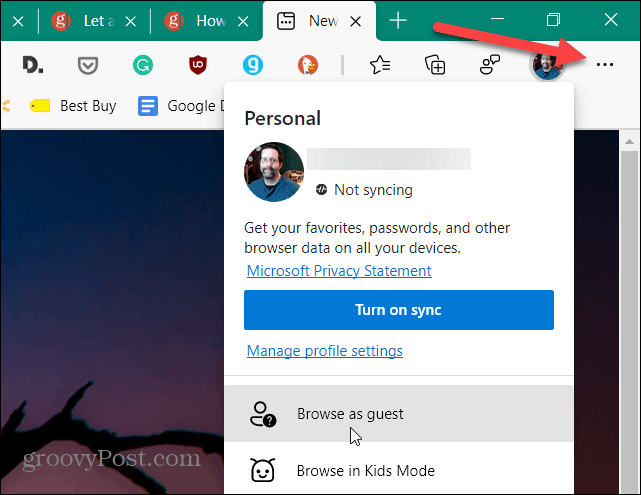
Тада ће вам рећи да прегледавате као гост и које листе онога што Едге хоће или неће сачувати док сте у режиму госта.
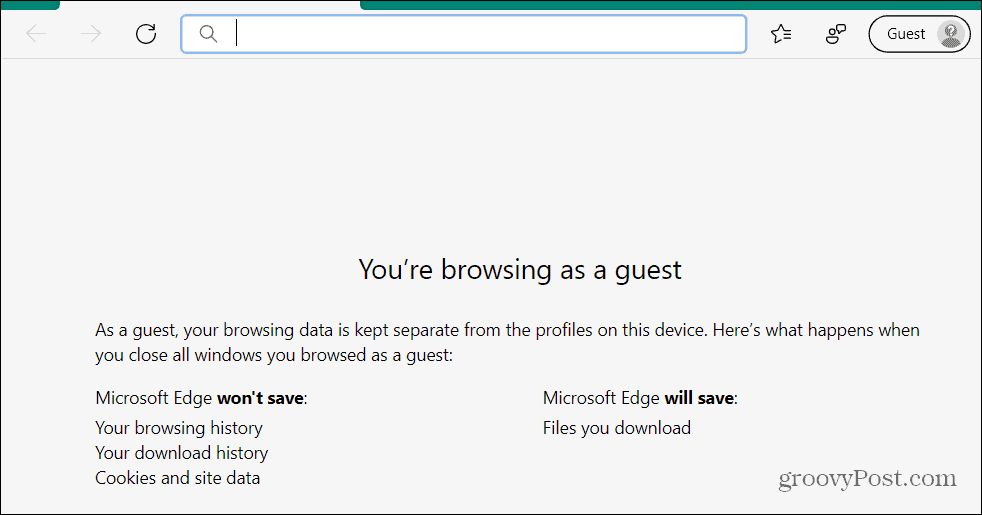
Слично искуство са Гоогле Цхроме-ом добијате када га покренете у режиму госта.

Направите да се Едге или Цхроме аутоматски покрећу у режиму госта
Да бисте ручно покренули Цхроме или Едге у режиму госта, морате ручно да кликнете на Профил дугме, а затим Гуест Моде. Али можете да покренете да се аутоматски покрене у режиму госта једноставним триком.
Кликните десним тастером миша на пречицу Гоогле Цхроме или Мицрософт Едге на радној површини и изаберите Својства из менија. У овом примеру користим Едге, али поступак је исти за Гоогле Цхроме.
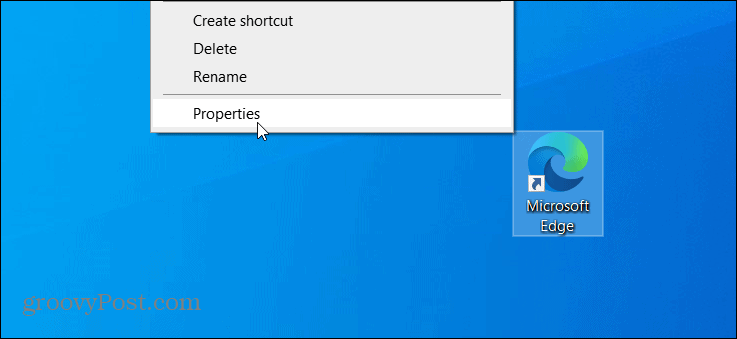
Када се отвори мени својстава пречице прегледача, обавезно изаберите Пречица картицу ако већ није. Затим у поље „Циљ“ поставите курсор након циљне путање и једном притисните размакницу. Затим додајте следећи текст:
- - гост
Након што се то дода у циљно поље, кликните Применити и онда У реду да бисте сачували промену.
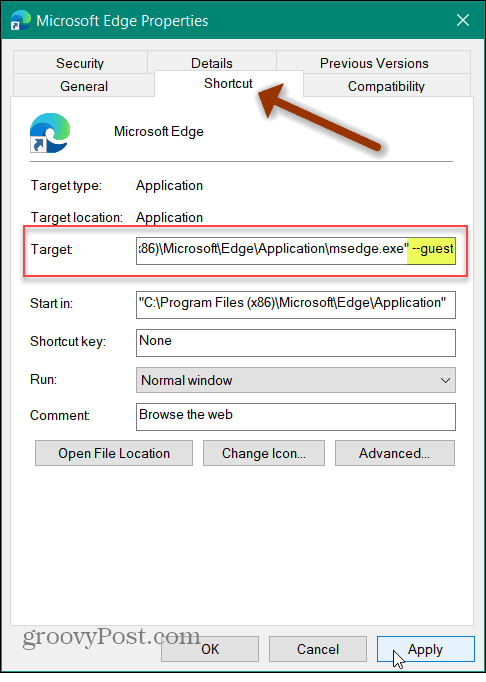
То је све. Следећи пут када покренете Цхроме или Едге након додавања:
--гаст
прегледач ће се аутоматски отворити у режиму госта.
Имајте на уму да ћете можда добити поруку да су вам потребне администраторске привилегије за промену поставке. Ако сте администратор, само кликните на Настави дугме и требало би да будете спремни за полазак.
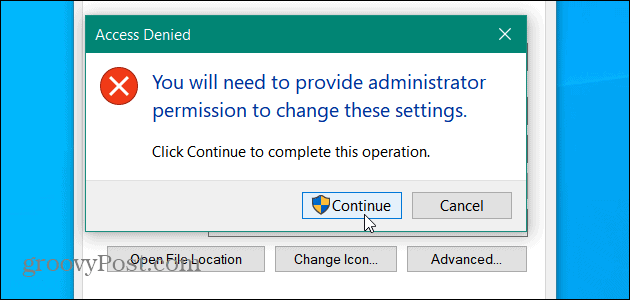
Процес за Гоогле Цхроме је исти. Кликните десним тастером миша на икону радне површине и изаберите Својства> Пречица. Затим додај "- - гост”Након иконе цитата у пољу Циљ. Затим кликните Примени и У реду да би промена ступила на снагу.
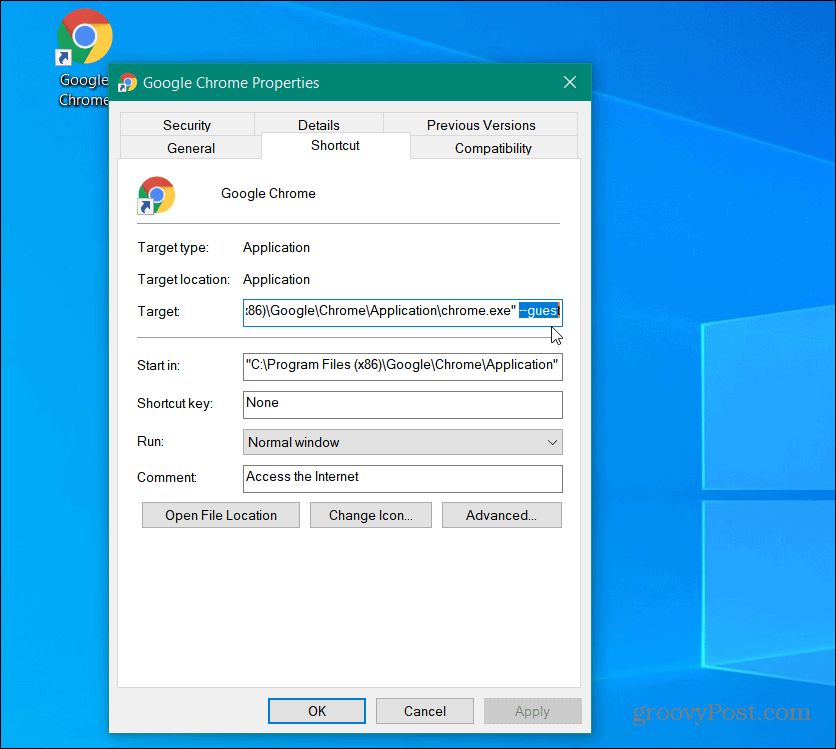
Ако не функционише, уобичајени разлог је што нисте ставили један размак након цитирања циљног поља. Само један простор затим додај:
--гаст
Такође, обавезно кликните Применити и У реду да би он ступио на снагу.
Направите различите пречице
Вероватно не желите да се ваша главна пречица за Едге или Цхроме увек отвара у режиму госта. Дакле, можете да креирате различите пречице. Један се отвара у режиму за госте и један који се отвара нормално. Да бисте креирали нову пречицу, притисните дугме Старт и потражите Цхроме или Едге. Кликните десним тастером миша на резултат претраге и изаберите Отворите локацију датотеке.
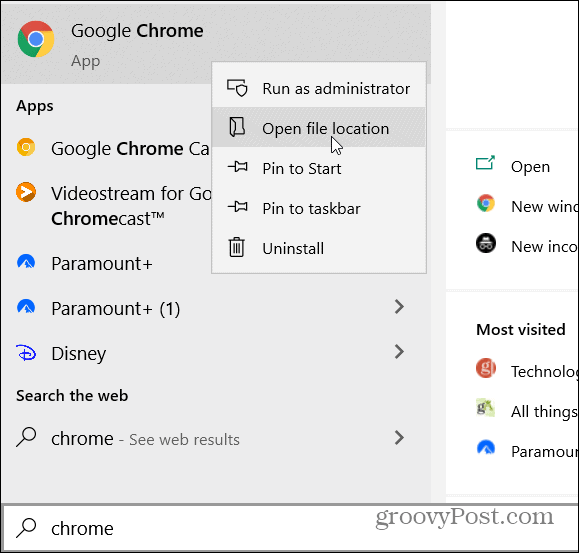
Затим кликните десним тастером миша на пречицу и изаберите Пошаљи на> Десктоп.
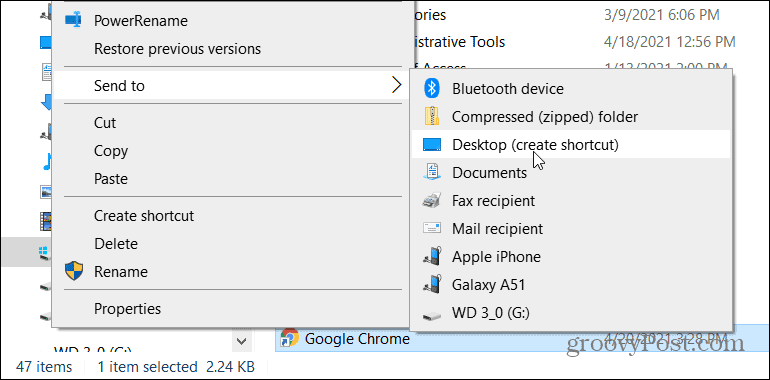
Тада можете преименовати онај који сте модификовали у режим госта, а други користити за редовно прегледање.
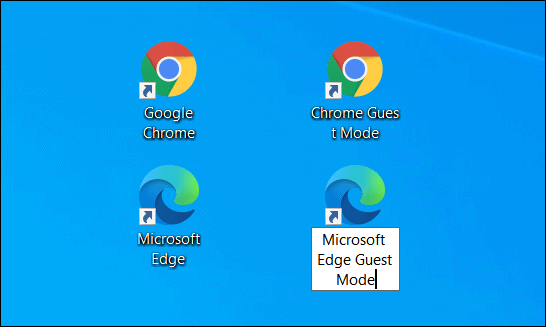
За сличне савете о покретању прегледача у одређеном режиму погледајте како покретање Едге-а у режиму ИнПривате. Или проверите како се прави Цхроме увек започиње у режиму без архивирања. А кад смо већ код различитих начина рада, ако имате децу, погледајте како то учинити користите режим за децу у програму Мицрософт Едге.
Како обрисати Гоогле Цхроме кеш меморију, колачиће и историју прегледања
Цхроме одлично обавља посао чувања историје прегледања, кеш меморије и колачића да би оптимизовао перформансе прегледача на мрежи. Њен је како ...
Подударање цена у продавници: Како доћи до цена на мрежи док купујете у продавници
Куповина у продавници не значи да морате да платите веће цене. Захваљујући гаранцијама за подударање цена, можете да остварите онлине попусте током куповине у ...
Како поклонити Диснеи Плус претплату дигиталном поклон картицом
Ако сте уживали у Диснеи Плус-у и желите да га делите са другима, ево како да купите претплату на Диснеи + Гифт за ...
Ваш водич за дељење докумената у Гоогле документима, табелама и дијапозитивима
Можете лако да сарађујете са Гоогле-овим веб апликацијама. Ево вашег водича за дељење у Гоогле документима, табелама и презентацијама са дозволама ...


